Android studio通过手机蓝牙控制设备
Android Studio通过手机蓝牙控制设备实现流程
1. 简介
在本文中,我将向你介绍如何使用Android Studio通过手机蓝牙控制设备。这个过程涉及以下几个关键步骤:
- 创建一个Android项目
- 添加蓝牙权限和功能
- 扫描并连接蓝牙设备
- 发送和接收数据
- 断开蓝牙连接
2. 创建一个Android项目
首先,在Android Studio中创建一个新的Android项目。你可以选择一个空项目或者根据你的需求选择其他项目模板。
3. 添加蓝牙权限和功能
为了在Android应用程序中使用蓝牙功能,我们需要在AndroidManifest.xml文件中添加蓝牙权限。在文件中添加以下代码:
<uses-permission android:name="android.permission.BLUETOOTH" />
<uses-permission android:name="android.permission.BLUETOOTH_ADMIN" />
此外,我们还需要在项目的build.gradle文件中添加蓝牙功能依赖。在dependencies部分添加以下代码:
implementation 'com.android.support:appcompat-v7:28.0.0'
implementation 'com.android.support:design:28.0.0'
implementation 'com.android.support.constraint:constraint-layout:1.1.3'
implementation 'com.android.support:support-v4:28.0.0'
4. 扫描并连接蓝牙设备
接下来,我们需要扫描并连接蓝牙设备。在你的MainActivity.java文件中,添加以下代码:
private BluetoothAdapter bluetoothAdapter;
private BluetoothDevice device;
...
// 初始化蓝牙适配器
bluetoothAdapter = BluetoothAdapter.getDefaultAdapter();
// 检查蓝牙是否可用
if (bluetoothAdapter == null) {
// 蓝牙不可用,处理异常情况
return;
}
// 打开蓝牙
if (!bluetoothAdapter.isEnabled()) {
Intent enableBtIntent = new Intent(BluetoothAdapter.ACTION_REQUEST_ENABLE);
startActivityForResult(enableBtIntent, REQUEST_ENABLE_BT);
} else {
// 蓝牙已经打开,开始扫描设备
startScanning();
}
...
// 开始扫描设备
private void startScanning() {
bluetoothAdapter.startDiscovery();
}
// 监听蓝牙设备的发现
private final BroadcastReceiver discoveryReceiver = new BroadcastReceiver() {
public void onReceive(Context context, Intent intent) {
String action = intent.getAction();
if (BluetoothDevice.ACTION_FOUND.equals(action)) {
// 发现新设备
device = intent.getParcelableExtra(BluetoothDevice.EXTRA_DEVICE);
// 连接设备
connectToDevice(device);
}
}
};
5. 发送和接收数据
一旦我们连接到蓝牙设备,我们就可以发送和接收数据。在MainActivity.java文件中,添加以下代码:
private BluetoothSocket socket;
private InputStream inputStream;
private OutputStream outputStream;
...
// 连接到设备
private void connectToDevice(BluetoothDevice device) {
UUID uuid = UUID.fromString("00001101-0000-1000-8000-00805F9B34FB");
try {
socket = device.createRfcommSocketToServiceRecord(uuid);
socket.connect();
// 获取输入输出流
inputStream = socket.getInputStream();
outputStream = socket.getOutputStream();
} catch (IOException e) {
// 处理连接异常
}
}
// 发送数据
private void sendData(String data) {
try {
outputStream.write(data.getBytes());
} catch (IOException e) {
// 处理发送异常
}
}
// 接收数据
private void receiveData() {
byte[] buffer = new byte[1024];
int bytes;
while (true) {
try {
bytes = inputStream.read(buffer);
String data = new String(buffer, 0, bytes);
// 处理接收到的数据
} catch (IOException e) {
// 处理接收异常
break;
}
}
}
6. 断开蓝牙连接
当我们完成蓝牙通信后,我们应该断开蓝牙连接。在MainActivity.java文件中,添加以下代码:
// 断开蓝牙连接
private void disconnectFromDevice() {
if (socket != null) {
try {
socket.close();
} catch (IOException e) {
// 处理关闭异常
}
}
}
//
最后
如果想要成为架构师或想突破20~30K薪资范畴,那就不要局限在编码,业务,要会选型、扩展,提升编程思维。此外,良好的职业规划也很重要,学习的习惯很重要,但是最重要的还是要能持之以恒,任何不能坚持落实的计划都是空谈。
如果你没有方向,这里给大家分享一套由阿里高级架构师编写的《Android八大模块进阶笔记》,帮大家将杂乱、零散、碎片化的知识进行体系化的整理,让大家系统而高效地掌握Android开发的各个知识点。
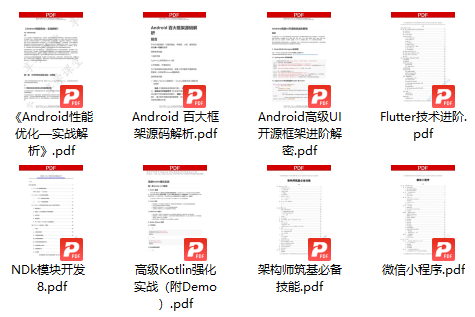
相对于我们平时看的碎片化内容,这份笔记的知识点更系统化,更容易理解和记忆,是严格按照知识体系编排的。
欢迎大家一键三连支持,若需要文中资料,直接扫描文末CSDN官方认证微信卡片免费领取↓↓↓(文末还有ChatGPT机器人小福利哦,大家千万不要错过)
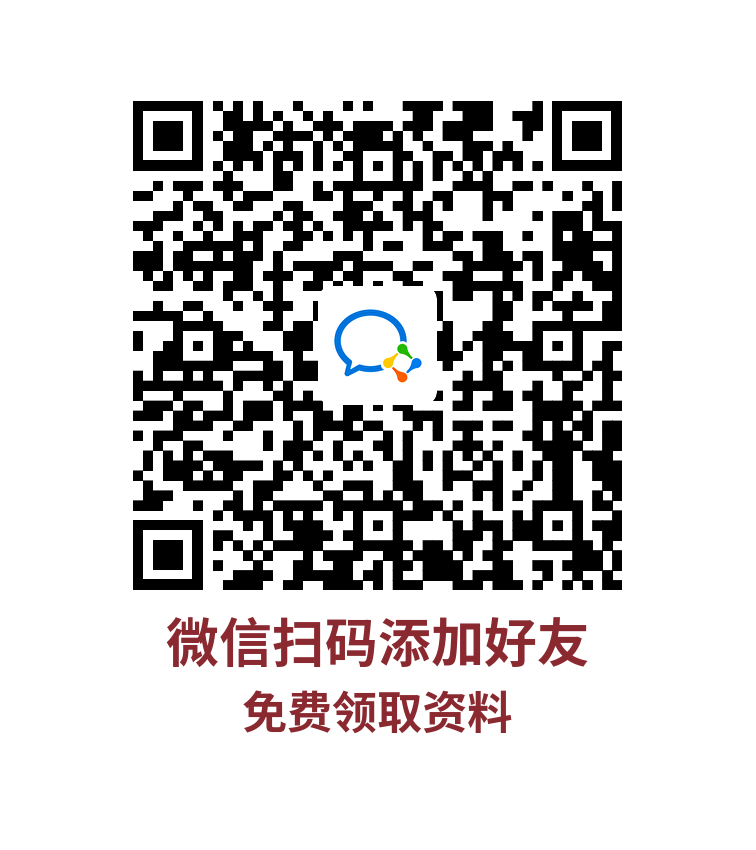
PS:群里还设有ChatGPT机器人,可以解答大家在工作上或者是技术上的问题






















 1250
1250

 被折叠的 条评论
为什么被折叠?
被折叠的 条评论
为什么被折叠?








